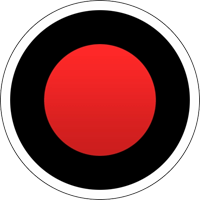Bandicam 2025 8.2.2 Phần mềm quay màn hình, quay video màn hình chơi game
Bandicam là ứng dụng quay phim màn hình mạnh mẽ, giúp người dùng ghi lại mọi hoạt động diễn ra trên máy tính, quay video game, tạo bài thuyết trình, hướng dẫn hoặc ghi lại cuộc trò chuyện video chất lượng cao. Bản Bandicam 2025 mới nhất này cho bạn một giao diện phẳng hiện đại cùng nhiều tính năng ưu việt hơn rất nhiều so với Bandicam cũ.
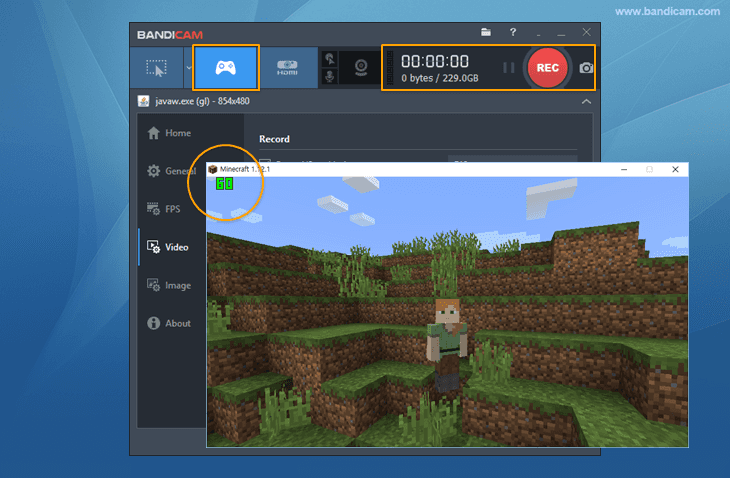
Giao diện Bandicam khi quay video màn hình chơi game Minecraft
Download Bandicam - Phần mềm quay video chơi game chuyên nghiệp
Ngoài việc kích thước tập tin được thu thường nhỏ hơn rất nhiều so với các sản phẩm cùng loại khác, Bandicam còn sử dụng rất ít tài nguyên CPU. Bandicam cũng hỗ trợ AVI 2.0 OpenDML, do đó kích thước tối đa cho clip là không hạn chế miễn có sẵn HDD.
Với Bandicam Free, người dùng sẽ dễ dàng ghi lại một khu vực bất kỳ trên màn hình máy tính hoặc trên một chương trình có sử dụng công nghệ đồ họa DirectX/OpenGL. Nó sẽ giúp bạn thực hiện một quá trình thu video với tỷ lệ nén cao trong khi vẫn giữ nguyên chất lượng y như ban đầu, đồng thời cung cấp hiệu suất cao hơn nhiều so với các chương trình khác mà cung cấp chức năng tương tự.
Bandicam có thể tạo ra video với chất lượng cao nhưng dung lượng cực kỳ nhỏ. Với độ dài của video có thể lên tới 24 giờ, độ phân giải video tới 3840x2160.
Ngoài sử dụng Bandicam để quay video màn hình, thì bạn có thể lựa chọn Camtasia Studio để quay video màn hình chất lượng cao, còn nếu bạn đang tìm chương trình quay video nhỏ gọn thì có thể lựa chọn FastStone Capture. Tuy nhiên, FastStone Capture không thể quay video game offline như Bandicam, nhưng lại có thể quay video webgame, video clip rất rõ nét, mà sử dụng lại đơn giản nữa.
Phiên bản miễn phí của Bandicam có chèn logo Bandicam vào video, nếu không thích điều này bạn có thể sử dụng Icecream Screen Recorder, với đầy đủ tính năng như Bandicam nhưng không bị chèn logo.
Tính năng chính của phần mềm Bandicam Screen Recorder

Chọn vùng và quay phim
Chọn vùng màn hình muốn ghi hình, rồi bắt đầu quay phim ngay lập tức.
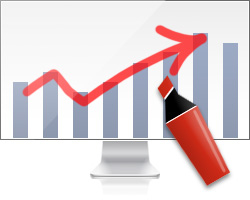
Vẽ tại thời gian thực
Vẽ và phác thảo trên video hay ảnh chụp màn hình tại thời gian thực.

Thêm overlay webcam
Thêm video webcam của chính bạn vào video đang ghi hình.

Hòa trộn giọng nói
Trộn giọng trong video đang ghi hình.

Thêm logo vào video
Đặt ảnh logo của chính bạn vào video để cho người xem biết ai là người tạo ra nó.
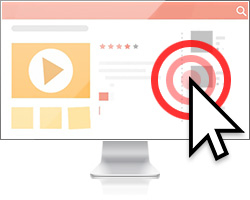
Hiệu ứng chuột
Bạn có thể thêm hiệu ứng click chuột và hoạt ảnh trong khi ghi hình.
Quay video của các trò chơi và video trực tuyến
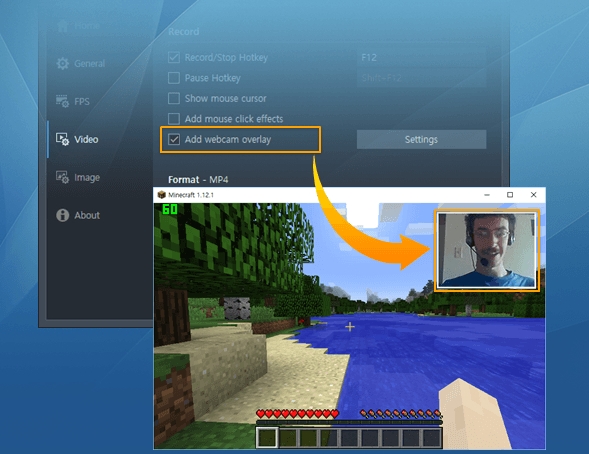
Thiết lập Chế độ ghi màn hình có bao gồm camera trước của Bandicam
- Ghi lại các chương trình WOW, Minecraft, Skyrim và Windows
- Hỗ trợ codec video MPEG-1, Xvid và MJPEG
- Hỗ trợ codec audio PCM và MPEG-1 Layer II
- Hỗ trợ định dạng video AVI
- Hỗ trợ chế độ VBR và codec video MPEG-1
Cải thiện hiệu suất thu video bằng cách tăng tốc phần cứng
- Bandicam cung cấp bộ mã hóa H.264 để tăng tốc phần cứng
- Hỗ trợ bộ mã hóa Nvidia CUDA H.264
- Hỗ trợ Intel Quick Sync video H.264
Chụp hình ảnh yêu thích trong game và video trực tuyến
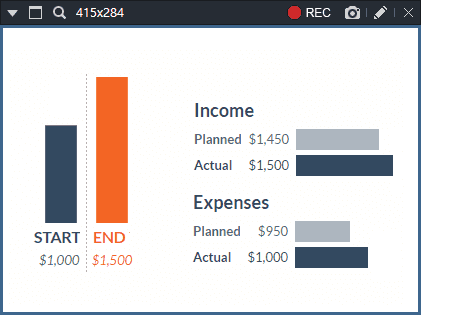
Chế độ chụp ảnh màn hình tuyệt vời của Bandicam
- Hỗ trợ định dạng ảnh: BMP, PNG và JPEG
- Chế độ chụp ảnh liên tục
- Kiểm soát tần số khung hình
So sánh sự khác biệt giữa phiên bản Bandicam đăng ký và không đăng ký
| Không đăng ký | Đăng ký | |
| Giới hạn thời gian ghi hình | 10 phút/file | Không giới hạn (Hơn 24 tiếng ghi hình) |
| Không watermark | ||
| Quay game (avi, mp4) | ||
| Quay màn hình (avi, mp4) | ||
| Quay webcam/HDMI (avi, mp4) | ||
| Chụp ảnh (bmp, png, jpg) | ||
| Lớp phủ và điều khiển game FPS |
Cập nhật Bandicam mới nhất
Bandicam 8.0.0 - Bandicam 2025:
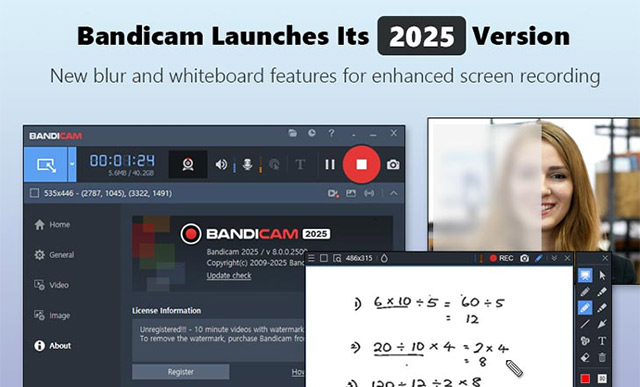
- Khám phá giao diện hoàn toàn mới cho Bandicam 2025.
- Tăng kích thước cửa sổ chính và thay đổi skin.
- Bổ sung hiệu ứng đổ bóng vào skin cửa sổ chính, dành riêng cho người dùng Windows 11.
- Thêm hiệu ứng mờ cho chế độ quay màn hình Rectangle on a screen.
- Bổ sung chức năng vẽ hình tròn, hình elip trong chế độ vẽ hình.
- Nút Clear All được thêm vào chế độ vẽ hình.
- Nút Whiteboard (Fill background) được thêm vào chế độ vẽ hình.
- Khám phá tùy chọn All display cho phép ghi nhiều màn hình cùng lúc sau khi khởi động Bandicam.
- Cải thiện số lượng chuỗi bắt đầu từ một khi thay đổi màu sắc trong chế độ vẽ hình.
- Nâng cấp chức năng vẽ, cho phép người dũng vẽ các đường thẳng, hình vuông và đường tròn hoàn hảo khi nhấn giữ phím Shift.
- Sửa lỗi Failed to start audio capture khi toàn bộ các thiết bị ngoại vi như loa và microphone đã tắt.
- Sửa lỗi rò rỉ bộ nhớ khi dùng bộ mã hóa NVIDIA NVENC trong một vài điều kiện nhất định.
- Sửa một số lỗi nhỏ khác.
Review - Đánh giá về Bandicam
Bandicam là công cụ quay video nhẹ, với tính năng chính là ghi lại các hoạt động diễn ra trên màn hình trong một file video. Nó đặc biệt hữu ích khi người dùng muốn thể hiện kỹ năng chơi game, hướng dẫn các thủ thuật trên máy tính.
Giao diện đơn giản của Bandicam có thể khiến bạn nghĩ rằng nó không có nhiều tính năng mạnh mẽ, nhưng sự thực thì có vẻ ngược lại. Bandicam mang đến cho người dùng những tính năng hữu ích với những thao tác tối giản nhất có thể, giúp bạn dễ dàng thực hiện các công việc của mình mà không phải mất thời gian với những thao tác phức tạp.
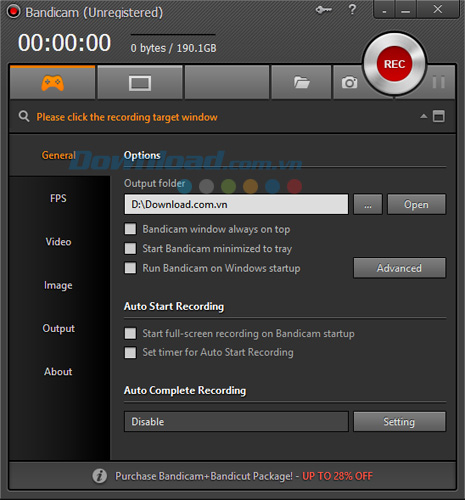
Giao diện tiếng Anh của ứng dụng quay video Bandicam
Bandicam hỗ trợ cả giao diện tiếng Việt, nhưng nếu để ý kỹ bạn sẽ nhận thấy trong giao diện tiếng Việt thẻ FPS đã bị ẩn đi. Trong phần General (Thiết lập), bạn có thể chọn thư mục lưu video được quay, gắn cửa sổ của Bandicam ở trên cùng màn hình, thu nhỏ Bandicam xuống khay hệ thống hoặc khởi động ứng dụng cùng với Windows.
Bạn cũng có thể bật, tắt chế độ tự động hoàn thành ghi hình, hoặc thiết lập thời gian, kích thước tối đa cho file video. Các tùy chọn cài đặt cho hành động sau khi ghi hình bao gồm: không làm gì cả, bắt đầu một bản ghi mới, ngừng ghi và thoát ứng dụng, tắt máy tính.
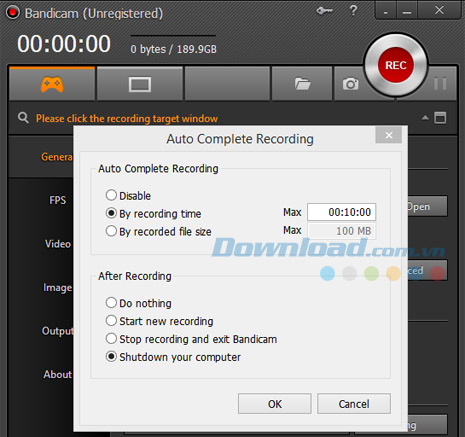
Một số tùy chọn sau khi quay xong màn hình
Trong thẻ Video bạn có thể cài đặt phím tắt để ghi và dừng ghi, hiển thị con trỏ chuột và thêm hiệu ứng nhấp chuột, nhấp vào Cài đặt để chọn màu cho hiệu ứng nhấp chuột trái, phải. Cũng trong thẻ này, bạn có thể chọn định dạng video là AVI hoặc MP4 bằng cách nhấp vào Cài đặt.
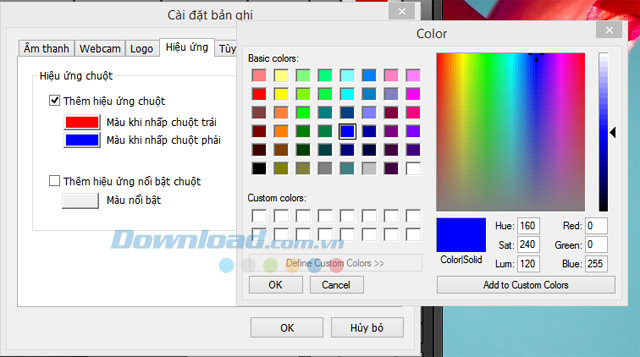
Chọn màu hiệu ứng cho chuột trái, chuột phải

Chọn định dạng video khi quay với Bandicam
Không chỉ quay video bạn cũng có thể chụp ảnh màn hình. Trong thẻ Hình ảnh, có một số lựa chọn như phím tắt, thời gian chụp liên tiếp, hiển thị con trỏ chuột, cho phép âm thanh khi chụp, và các định dạng ảnh. Tính năng chụp ảnh màn hình này rất hữu ích khi bạn muốn làm ảnh động.
Quay trở lại với tính năng chính của Bandicam là quay video màn hình. Bạn có hai chế độ quay là chơi game và quay màn hình.
Khi lựa chọn chế độ quay màn hình bạn có thể chọn toàn màn hình hoặc thiết lập một khung để chỉ quay một phần màn hình. Nếu video quay thiên về các thủ thuật, thao tác, bạn có thể chọn hiển thị con trỏ chuột, thêm hiệu ứng nhấp chuột để làm nổi bật các cử động chuột trên màn hình. Sau khi đã thiết lập xong, bạn nhấp chuột vào chế độ quay màn hình, rồi nhấp vào biểu tượng quay để bắt đầu ghi hình. ghi lại những thao tác, diễn biến trên màn hình mà bạn thậm chí không nhận ra sự xuất hiện của nó.
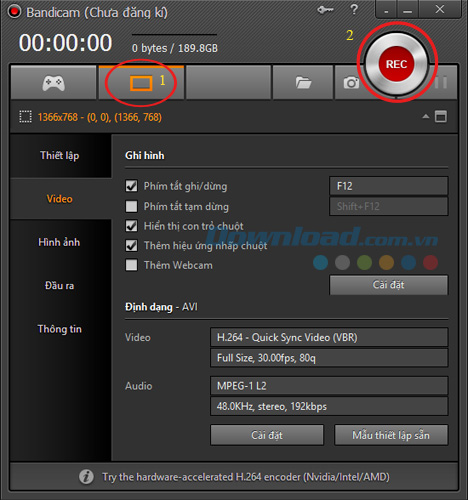
Các bước thực hiện để bắt đầu quay video
Trong một vài trường hợp khi máy tính đang chạy quá nhiều ứng dụng, hình ảnh video có thể bị lag nhẹ, nhưng đa phần chất lượng video đều khá tốt và rõ ràng.
Đối với chế độ quay game, bạn nhấp chuột vào biểu tượng tay game trên màn hình, và chọn quay. Khi thử nghiệm quay game City Island 3 trên Windows 8.1, Bandicam ghi lại chính xác những gì diễn ra khi chơi game, không có độ trễ hay lag. Âm thanh của game cũng được ghi lại một cách chân thực, chính xác.
Ngoài hiệu ứng chuột, bạn có thể sử dụng biểu tượng cây bút trong khi quay để vẽ, tô trên màn hình, hoặc xóa những phần khoanh nhầm bằng biểu tượng cục tẩy. Tính năng này giúp bạn thu hút sự chú ý của người dùng vào những điểm quan trọng.
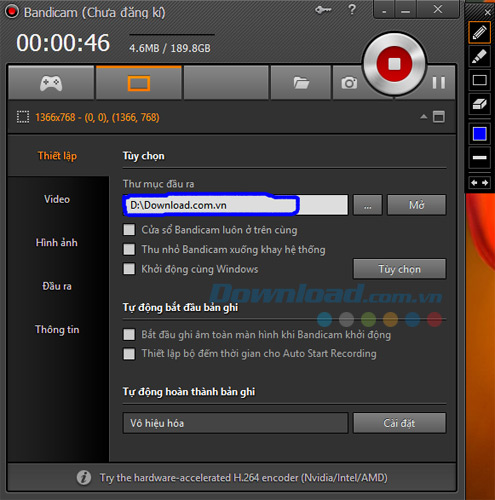
Sử dụng bút vẽ trong Bandicam
Mặc dù sau khi quay xong video, trong thẻ Đầu ra bạn có nhìn thấy tính năng chỉnh sửa, nhưng để thực hiện tính năng này bạn cần phải tải về một công cụ thứ ba khác là Bandicut. Với phần Tải lên, bạn có thể chia sẻ video đã quay lên trang Vimeo. Tiếc là ứng dụng không kết nối đến YouTube.
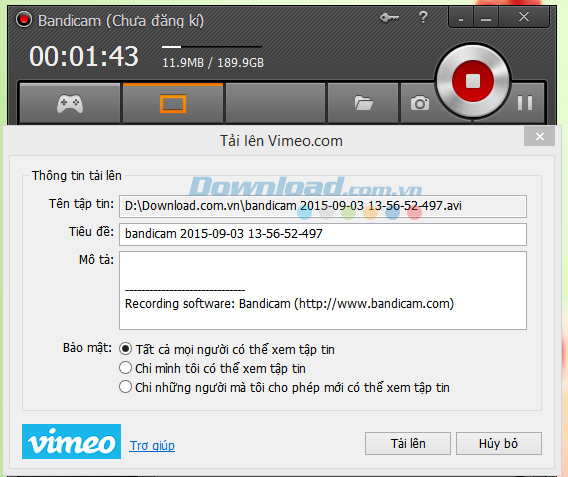
Tùy chọn tải video lên Vimeo
Một điều nữa đáng để phàn nàn là hình mờ "www.Bandicam.com" sẽ bị chèn vào video, bạn cũng chỉ có thể quay được video có độ dài tối đa 10 phút nếu sử dụng phiên bản miễn phí.
Sau khi thử dùng vài trình quay video, Bandicam vẫn là ứng dụng tôi thích nhất, nó rất nhẹ, chất lượng đầu ra 1080p cực kỳ rõ nét. Đặc biệt là phần tiếng, rất trong, chân thực, không thu các tạp âm bên ngoài.
Nếu chỉ nhằm mục đích giải trí, chia sẻ kiến thức thì hình mờ này không gây ảnh hưởng nhiều đến video của bạn. Với chất lượng và những tính năng mà Bandicam cung cấp đã đủ để đáp ứng những yêu cầu cơ bản của người dùng. Vì là ứng dụng quay video, Bandicam đã làm tốt công việc chính của mình, nếu muốn có thêm các tính năng chỉnh sửa, cắt ghép video sau khi quay bạn có thể dùng Windows Movie Maker hoặc phần mềm ghi hình đa năng hơn là Camtasia Studio.
Câu hỏi thường gặp
Bandicam là ứng dụng quay phim màn hình mạnh mẽ, giúp ghi lại mọi hoạt động trên máy tính, quay video game, tạo bài thuyết trình, hướng dẫn hoặc ghi lại cuộc trò chuyện video chất lượng cao.
Phiên bản Bandicam 2025 có giao diện phẳng hiện đại, nhiều tính năng ưu việt hơn, hiệu ứng đổ bóng cho Windows 11, thêm chức năng vẽ hình, và cải thiện hiệu suất cũng như sửa lỗi ứng dụng.
Bandicam có thể tạo ra video chất lượng cao với độ phân giải lên tới 3840x2160, dung lượng nhỏ và thời gian quay tối đa tới 24 giờ.
Phiên bản miễn phí chèn logo Bandicam vào video, giới hạn thời gian ghi hình 10 phút mỗi file và có watermark trong video.
Bandicam cho phép chọn vùng quay phim, vẽ thời gian thực, thêm overlay webcam, hòa trộn giọng nói, thêm logo vào video, hiệu ứng chuột, quay video game và video trực tuyến.
Bandicam hỗ trợ định dạng video AVI và MP4, codec MPEG-1, Xvid, MJPEG; định dạng ảnh BMP, PNG, JPEG.
Có, Bandicam hỗ trợ quay các trò chơi như WOW, Minecraft, Skyrim với âm thanh và hình ảnh rõ nét, không bị lag.
Bandicam sử dụng rất ít tài nguyên CPU, giúp quay video mượt mà và tiết kiệm hiệu suất máy tính.
Có, phiên bản mới của Bandicam cho phép ghi nhiều màn hình cùng lúc với tùy chọn 'All display'.
Có, Bandicam cho phép thêm hiệu ứng chuột như click, hoạt ảnh; vẽ trực tiếp lên video trong khi quay.
Bandicam nhẹ, hỗ trợ quay game offline và video trực tuyến chất lượng cao; Camtasia Studio có chỉnh sửa video mạnh hơn; FastStone Capture nhỏ gọn nhưng không quay được game offline.
Có, Bandicam hỗ trợ bộ mã hóa H.264, Nvidia CUDA H.264 và Intel Quick Sync video H.264 để cải thiện hiệu suất thu video.
Có, Bandicam hỗ trợ chụp ảnh màn hình với các định dạng BMP, PNG, JPEG và có chế độ chụp ảnh liên tục.
Chọn chế độ quay màn hình hoặc quay game, chọn vùng quay hoặc toàn màn hình, nhấn biểu tượng quay phim để bắt đầu ghi.
Không, Bandicam không có công cụ chỉnh sửa video tích hợp mà phải sử dụng phần mềm thứ ba như Bandicut để chỉnh sửa.
Bandicam hỗ trợ tải video lên Vimeo trực tiếp nhưng không kết nối được với YouTube.
Phiên bản đăng ký không giới hạn thời gian ghi hình, không có watermark, hỗ trợ quay game, quay màn hình, quay webcam và chụp ảnh với nhiều định dạng.
Có, Bandicam hỗ trợ giao diện tiếng Việt, tuy nhiên một số thẻ như FPS có thể bị ẩn trong giao diện Việt.
Bạn phải sử dụng phiên bản đăng ký để video không bị chèn logo hoặc dùng phần mềm khác như Icecream Screen Recorder để quay không chèn logo.